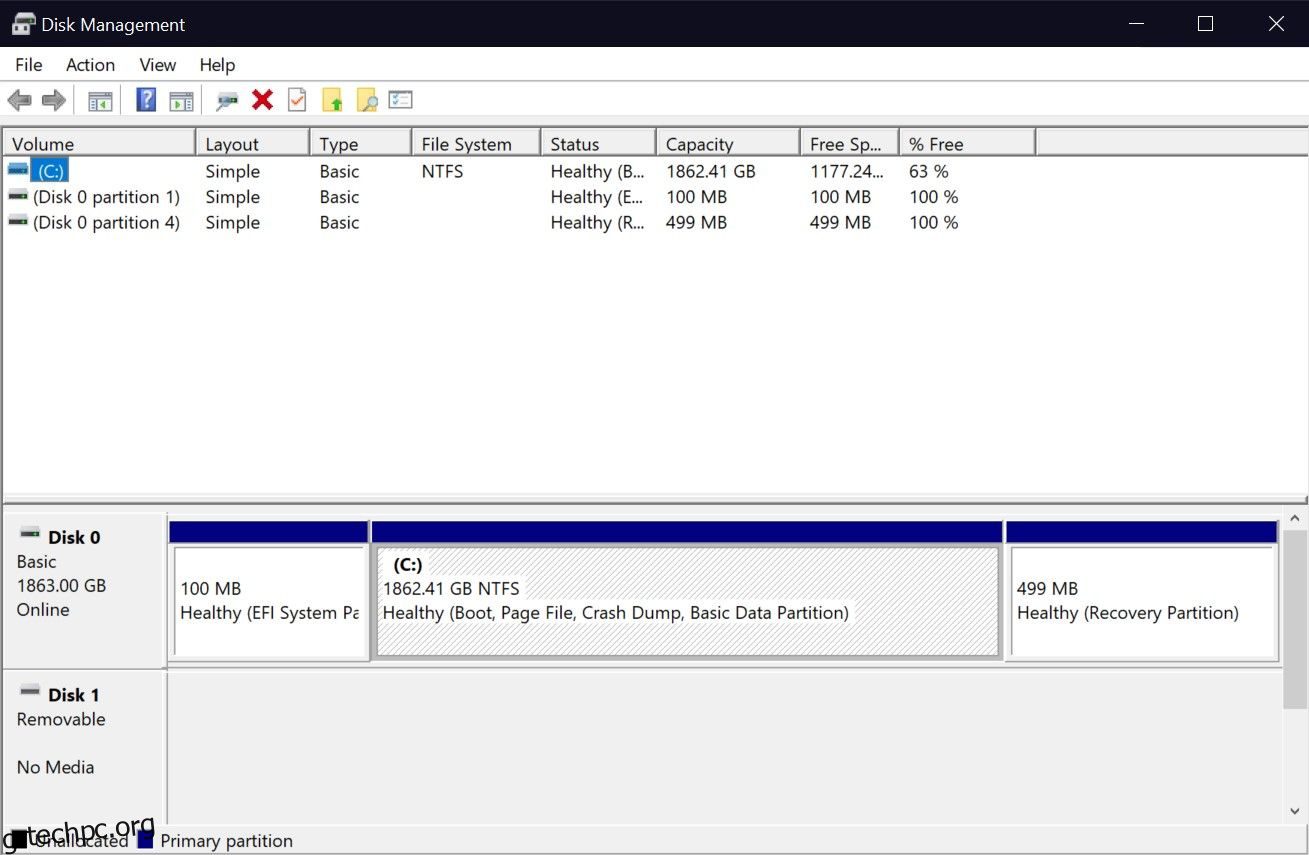Πίνακας περιεχομένων
Βασικά Takeaways
- Η Διαχείριση δίσκων είναι ένα εργαλείο των Windows που σας επιτρέπει να ρυθμίσετε τη νέα μονάδα αποθήκευσης και να διαχειριστείτε τις υπάρχουσες.
- Τα Windows προσφέρουν πολλούς τρόπους για να ανοίξετε τη Διαχείριση δίσκων. Ενώ το εργαλείο αναζήτησης διευκολύνει την εύρεση, άλλες μέθοδοι έχουν τα δικά τους πλεονεκτήματα.
Σε αντίθεση με τις εξωτερικές μονάδες δίσκου, δεν μπορείτε απλώς να συνδέσετε ένα νέο εσωτερικό SSD και να αρχίσετε να το χρησιμοποιείτε αμέσως στα Windows. Θα χρειαστεί να περάσετε από μια αρχική διαδικασία εγκατάστασης χρησιμοποιώντας ένα βοηθητικό πρόγραμμα που ονομάζεται Διαχείριση δίσκων. Για ό,τι χρειάζεστε αυτό το εργαλείο, θα σας μάθουμε πώς να το ανοίξετε.
Τι είναι η Διαχείριση δίσκων των Windows;
Το Disk Management είναι ένα ενσωματωμένο βοηθητικό πρόγραμμα συστήματος που σας επιτρέπει να εκτελείτε προηγμένες εργασίες που σχετίζονται με την αποθήκευση, όπως η δημιουργία ή η μορφοποίηση ενός διαμερίσματος σκληρού δίσκου, η αλλαγή μεγέθους ενός διαμερίσματος με επέκταση ή συρρίκνωση του τόμου και αρχικοποίηση του τόμου.
Όταν συνδέετε φυσικά μια νέα εσωτερική μονάδα δίσκου στον υπολογιστή σας, τα Windows τη βλέπουν ως κενό δίσκο χωρίς εκχωρημένο χώρο. Επομένως, δεν εμφανίζεται στην Εξερεύνηση αρχείων. Μπορείτε να χρησιμοποιήσετε τη Διαχείριση δίσκων για να δημιουργήσετε ένα διαμέρισμα και έτσι να κάνετε τη νέα σας μονάδα δίσκου χρησιμοποιήσιμη στο λειτουργικό σύστημα.
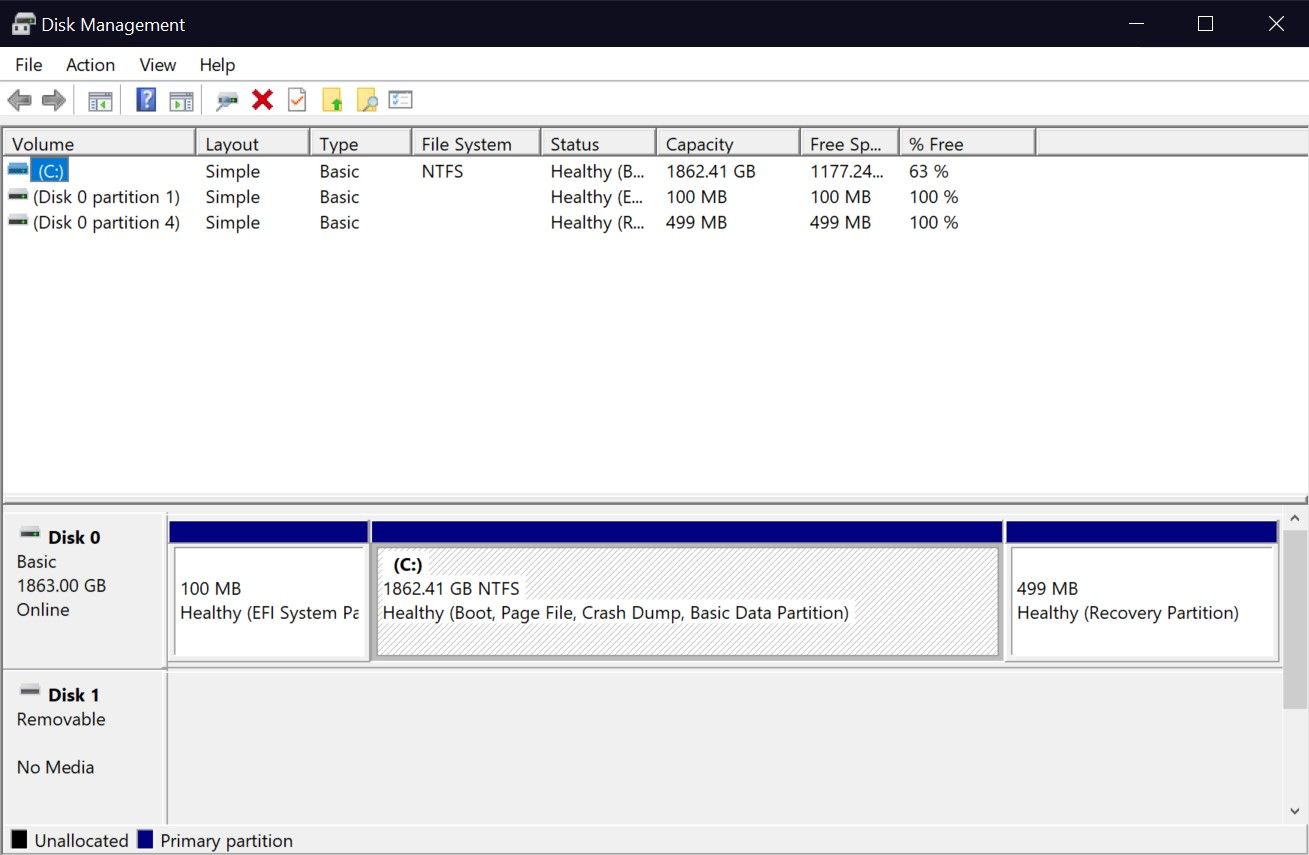
1. Αναζήτηση για Διαχείριση δίσκων στα Windows
Η δυνατότητα αναζήτησης στα Windows 10 και 11 σάς επιτρέπει να ανοίγετε οποιαδήποτε εφαρμογή στον υπολογιστή σας, ανεξάρτητα από το πού είναι αποθηκευμένη. Μπορείτε να το χρησιμοποιήσετε για να ξεκινήσετε επίσης ένα ενσωματωμένο βοηθητικό πρόγραμμα όπως το Disk Management. Ωστόσο, τα αποτελέσματα αναζήτησης μπορεί να σας μπερδέψουν, καθώς η Διαχείριση δίσκων δεν εμφανίζεται απευθείας εδώ. Ας το διευκρινίσουμε:
- Όταν πληκτρολογείτε Διαχείριση δίσκων στη γραμμή αναζήτησης του μενού Έναρξη, λαμβάνετε ένα έμμεσο αποτέλεσμα. Αλλά αυτό είναι πράγματι το σωστό αποτέλεσμα. Το μόνο που χρειάζεται να κάνετε είναι να κάνετε κλικ στην επιλογή Δημιουργία και διαμόρφωση διαμερισμάτων σκληρού δίσκου για να εκκινήσετε το εργαλείο διαχείρισης δίσκων.
- Εναλλακτικά, μπορείτε να πληκτρολογήσετε diskmgmt.msc στη γραμμή αναζήτησης του μενού Έναρξη για πιο άμεσο αποτέλεσμα. Κάνοντας κλικ στο καλύτερο ταίριασμα θα μεταφερθείτε στη Διαχείριση δίσκων.
Και οι δύο λέξεις-κλειδιά αναζήτησης κάνουν το ίδιο πράγμα. Παρόλο που δεν βλέπετε τη “Διαχείριση δίσκων” ως αποτέλεσμα, η καλύτερη αντιστοίχιση θα εξακολουθεί να εκκινεί το πρόγραμμα που χρειάζεστε για την προετοιμασία ή τη διαχείριση των μονάδων αποθήκευσης.
Αν και η μέθοδος αναζήτησης μπορεί να είναι δημοφιλής, η εκκίνηση του Disk Management από το μενού Γρήγορης πρόσβασης είναι ο ευκολότερος τρόπος για να ανοίξετε το βοηθητικό πρόγραμμα Disk Management στα Windows. Το καλύτερο κομμάτι? Δεν χρειάζεται καν να χρησιμοποιήσετε το πληκτρολόγιό σας, κάτι που δεν μοιάζει με καμία άλλη μέθοδο σε αυτήν τη λίστα.
Το μόνο που έχετε να κάνετε είναι να κάνετε δεξί κλικ στο λογότυπο των Windows στη γραμμή εργασιών (ή να πατήσετε Win + X αν προτιμάτε) και να επιλέξετε Διαχείριση δίσκων από το μενού περιβάλλοντος.
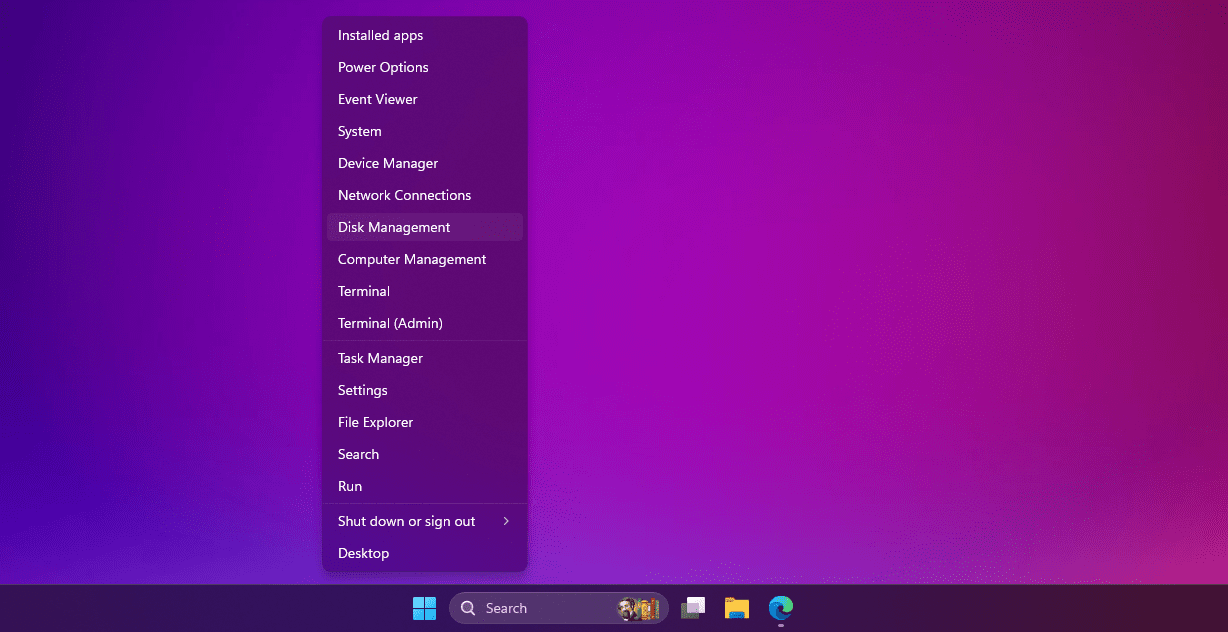
Όταν ανοίξει το πρόγραμμα, θα μπορείτε να δείτε τις συνδεδεμένες μονάδες δίσκου και να αρχίσετε να διαχειρίζεστε τα διαμερίσματα τους.
3. Χρησιμοποιήστε το παράθυρο διαλόγου Εκτέλεση για να ανοίξετε τη Διαχείριση δίσκων
Όπως υποδηλώνει το όνομα, το παράθυρο διαλόγου Εκτέλεση σάς επιτρέπει να εκτελέσετε ή να ανοίξετε οποιοδήποτε πρόγραμμα στον υπολογιστή σας με Windows, υπό την προϋπόθεση ότι γνωρίζετε την πλήρη διαδρομή του αρχείου. Μπορείτε επίσης να εκτελέσετε οποιοδήποτε εκτελέσιμο αρχείο είναι αποθηκευμένο στον κατάλογο C:\Windows πληκτρολογώντας το όνομα του αρχείου. Μπορεί να είναι ένα εξαιρετικό εργαλείο παραγωγικότητας εάν γνωρίζετε ακριβώς ποιες εντολές Windows Run να χρησιμοποιήσετε.
Εδώ, θα επικεντρωθούμε στην εντολή που πρέπει να εισαγάγετε για να ανοίξετε το βοηθητικό πρόγραμμα Διαχείριση δίσκων. Για να ανοίξετε το παράθυρο εντολών Εκτέλεση, πατήστε Windows + R. Τώρα, πληκτρολογήστε diskmgmt.msc και πατήστε το πλήκτρο Enter για να ξεκινήσετε τη Διαχείριση δίσκων.
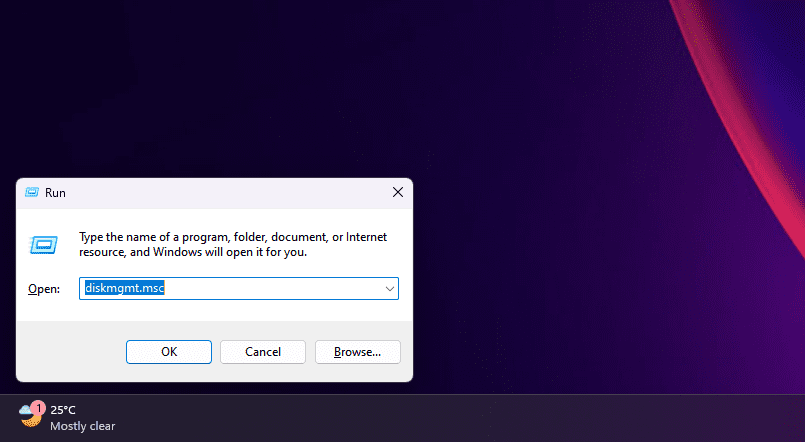
Αυτός ο τρόπος για να ανοίξετε τη Διαχείριση δίσκων είναι προτιμότερος εάν είστε απασχολημένοι στο πληκτρολόγιο και δεν θέλετε να πιάσετε το ποντίκι σας.
4. Ανοίξτε τη Διαχείριση δίσκων από τον Πίνακα Ελέγχου
Εάν είστε χρήστης των Windows για λίγο, πιθανότατα είστε ήδη εξοικειωμένοι με τον Πίνακα Ελέγχου. Εάν όχι, αυτός είναι ένας προορισμός στον υπολογιστή σας με Windows, όπου βρίσκονται σημαντικά βοηθητικά προγράμματα συστήματος—ακόμη και μερικά που δεν διαθέτουν σύγχρονο αντίστοιχο στην εφαρμογή Ρυθμίσεις.
Ο Πίνακας Ελέγχου χρησιμοποιείται κυρίως για την αλλαγή των ρυθμίσεων συστήματος, τη διαμόρφωση του δικτύου σας, τη διαχείριση των συσκευών και των λογαριασμών χρηστών σας και πολλά άλλα. Για πρόσβαση στη Διαχείριση δίσκων από τον Πίνακα Ελέγχου, ακολουθήστε αυτές τις οδηγίες:
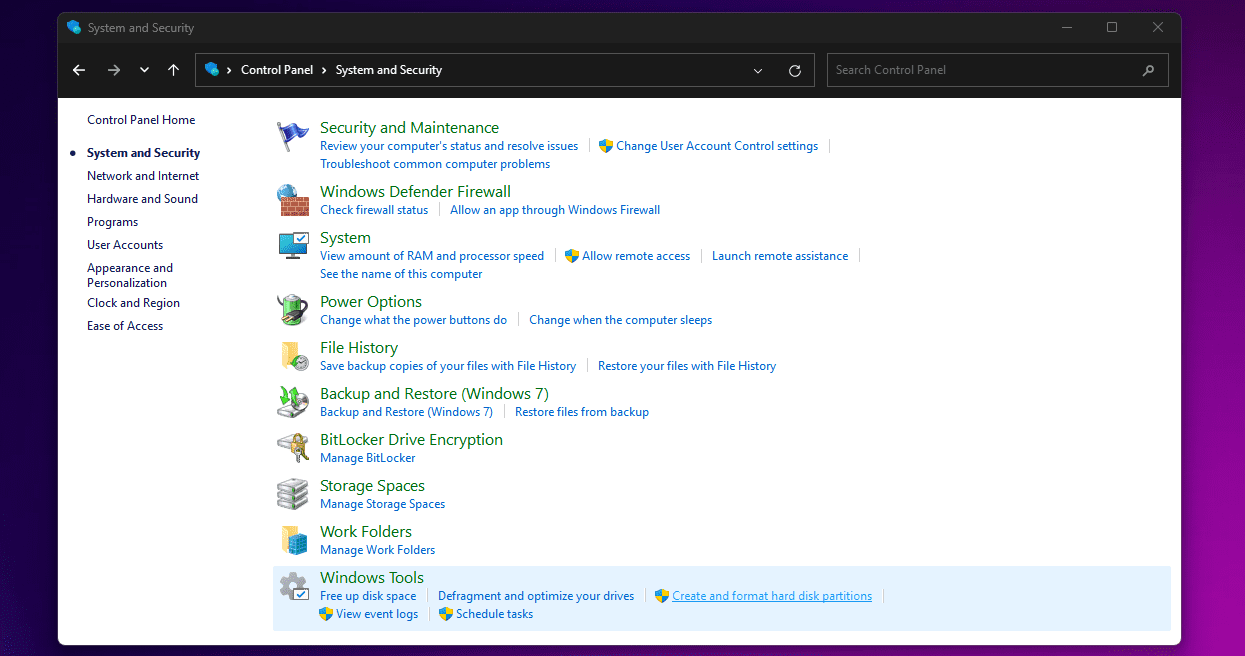
Μην κάνετε το λάθος να κάνετε κλικ στο Administrative/Windows Tools. που θα ανοίξει την Εξερεύνηση αρχείων.
Ενώ αναφέραμε μόνο τέσσερις μεθόδους εδώ, τα Windows προσφέρουν περισσότερες επιλογές για να ανοίξετε τη Διαχείριση δίσκων. Για παράδειγμα, μπορείτε να πληκτρολογήσετε diskmgmt και να πατήσετε Enter στη γραμμή εντολών ή το Windows PowerShell για να ξεκινήσετε τη Διαχείριση δίσκων. Μπορείτε επίσης να βρείτε τη Διαχείριση δίσκων στην εφαρμογή Διαχείριση υπολογιστών στα Windows.
Αν και χρειάζεται να μάθετε μόνο μία από αυτές τις μεθόδους για να ανοίξετε το βοηθητικό πρόγραμμα Διαχείριση δίσκων στον υπολογιστή σας με Windows, είναι πάντα καλό να γνωρίζετε μια εναλλακτική επιλογή που μπορεί να είναι καλύτερη σε ορισμένα σενάρια. Δεν θέλετε να πάρετε τα χέρια σας από το πληκτρολόγιο; Χρησιμοποιήστε την εντολή Εκτέλεση. Πολύ τεμπέλης για να σηκώσεις το χέρι σου από το ποντίκι; Χρησιμοποιήστε το μενού Γρήγορης πρόσβασης.
Δοκιμάστε αυτές τις μεθόδους μόνοι σας και μάθετε τι λειτουργεί καλύτερα για εσάς. Είτε θέλετε να ρυθμίσετε ένα νέο SSD είτε να διαμερίσετε μια υπάρχουσα μονάδα δίσκου στα Windows, η Διαχείριση δίσκων είναι αυτό στο οποίο θα πρέπει να βασιστείτε.